VPN是什麼? VPN虛擬私人網路的優缺點

VPN是什麼? VPN有哪些優缺點?接下來,我們和WebTech360一起探討VPN的定義,以及如何在工作中套用這種模式和系統。
對於長期使用 Windows 的使用者來說,BSOD 錯誤(藍色畫面死機錯誤)可能並不太陌生。
系統服務異常(或稱為 SYSTEM_SERVICE_EXCEPTION)是 BSOD 錯誤(藍色畫面死機錯誤)之一。系統服務異常錯誤相當常見且持續發生。如果您使用的是 Windows 8、8.1 或 Windows 10,當發生系統服務異常錯誤時,螢幕通常會顯示下列訊息:
「您的電腦遇到問題,需要重新啟動。我們只是收集一些錯誤訊息,然後我們會為您重新啟動。
如果您想了解更多信息,您可以稍後在線搜索此錯誤:SYSTEM_SERVICE_EXCEPTION」。
若要修正 Windows 上的系統服務異常錯誤,請參閱 WebTech360 的下列文章。
系統服務異常錯誤 - 原因及解決方案
這種類型的 BSOD 出現在 Windows 電腦上的原因有很多,包括:
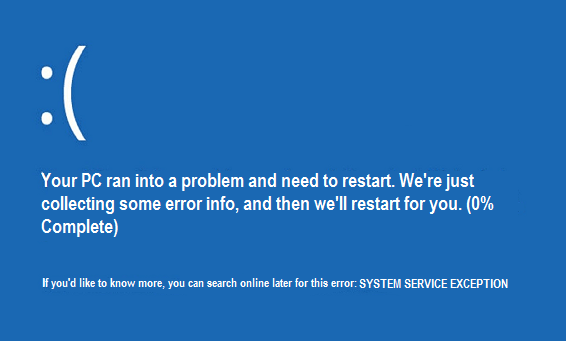
在許多情況下,您的電腦感染了病毒、惡意軟體或惡意程序,導致此類藍屏死機。請使用病毒和惡意軟體掃描程式來搜尋並清除這些病毒和惡意軟體。
透過這種方式,您可以修復此系統服務異常 BSOD 錯誤。
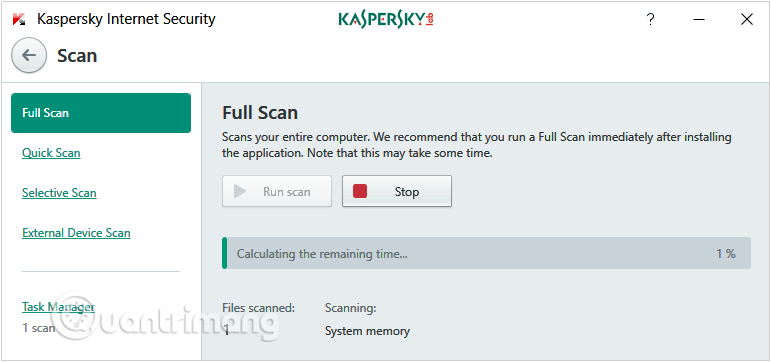
在更新或重新安裝適當的驅動程式之前,您必須以安全模式啟動 Windows 電腦。
在「裝置管理員」視窗中,找到帶有黃色三角形圖示(內部有感嘆號)的驅動程式。該圖標表示設備無法正常工作,您應該刪除該驅動程式。然後繼續下載並安裝新的驅動程式。
最後重新啟動電腦並返回正常模式。
DriverFix 是一款適用於 Windows 的驅動程式監控和更新軟體包。它會掃描您所有的裝置驅動程序,並在網路上搜尋最新更新。如有更新,DriverFix 可讓您立即更新或下載缺少的驅動程式。
DriverFix 提供每月或按年訂閱服務。您可以選擇按月付費,也可以選擇按年訂閱,後者比每月訂閱價格優惠很多。此外,DriverFix 還提供免費試用版,但功能有限。
DriverFix 可讓您隨時掃描整台電腦,尋找缺少或過時的驅動程式。您可以更新過時的驅動程式或下載缺少的驅動程式。 DriverFix 會根據包含超過 1800 萬個驅動程式檔案的龐大資料庫掃描您的驅動程式。因此,您總是可以在該資料庫中找到正確的驅動程式。
步驟 1:首先,您需要下載並安裝DriverFix。
步驟 2:啟動軟體並等待它檢測所有故障的驅動程式。
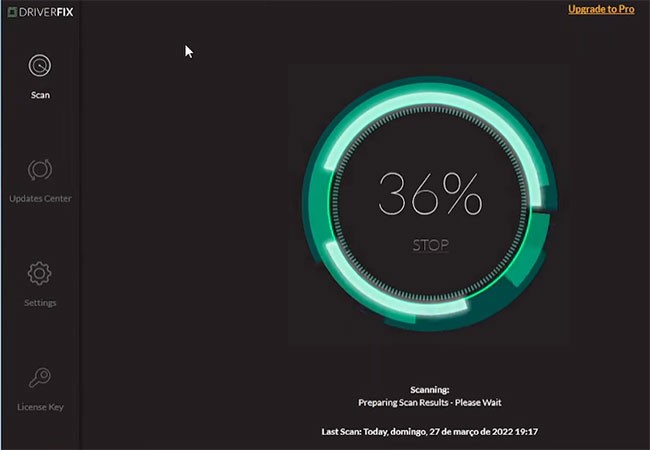
步驟 3:應用程式現在將顯示所有有問題的驅動程式;您需要選擇要修復的驅動程式。
步驟4:等待應用程式下載並安裝最新的驅動程式。
步驟 5:最後,重新啟動您的電腦以使變更生效。
損壞的驅動程式可能會導致嚴重錯誤,包括更難修復的嚴重系統錯誤,因此您應該始終檢查它們。
在某些情況下,損壞的系統檔案可能會導致 BSOD(藍色畫面死機)錯誤。要修復此錯誤,您必須掃描並修復 Windows 系統檔案。
通常,您可以使用sfc /scannow指令掃描並修復損壞的系統檔案。操作方法如下:
步驟 1:以管理員身分開啟命令提示字元。
步驟 2:在命令提示字元視窗中,鍵入下列命令並按 Enter:
sfc /scannow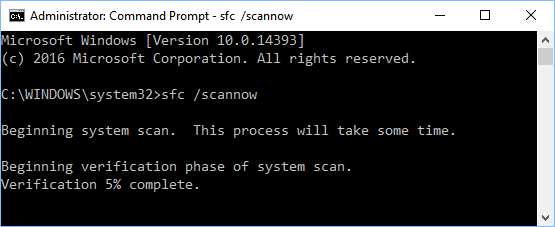
步驟3:執行此指令的過程需要一段時間,等待掃描過程達到100%,然後重新啟動電腦。
在某些情況下,Google 自動更新是導致Windows 電腦上出現系統服務異常錯誤的原因。
若要解決此問題,請執行下列操作:
步驟1:Windows按+組合鍵開啟執行R指令視窗。
步驟 2:在執行對話方塊中輸入以下命令,然後按 Enter:
services.msc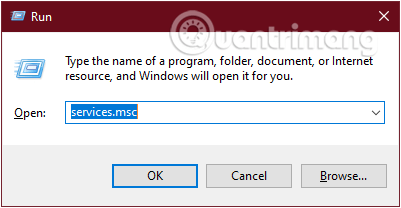
步驟3:在出現的服務視窗中,向下捲動以找到Google更新服務項目。服務中的項目按字母順序顯示,以便您輕鬆找到它們。
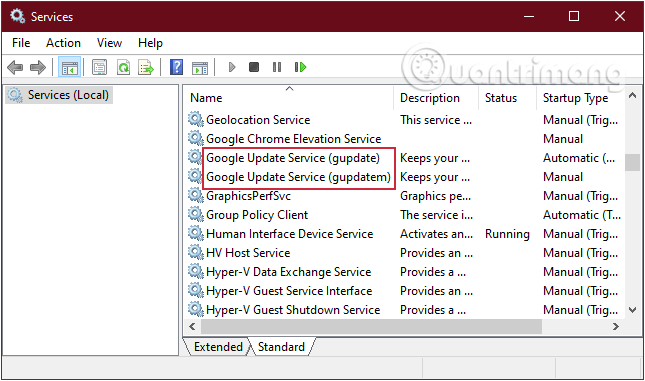
步驟4:雙擊「Google 更新服務」 ,然後在「啟動類型」下拉式選單中選擇「已停用」 。如果有多個「Google 更新服務」條目,則需要全部停用。
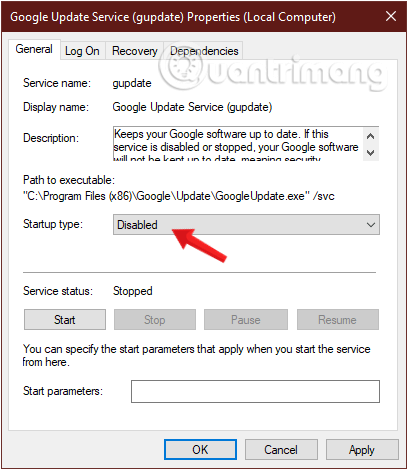
現在檢查錯誤是否仍然存在?
如果上述方法仍無法修正 SYSTEM_SERVICE_EXCEPTION 錯誤,請嘗試使用疑難排解程式進行解決。操作很簡單!
步驟1:首先,我們透過點擊「開始」選單,然後點擊齒輪圖示來開啟Windows設定視窗介面。
或者您可以使用組合鍵Windows+ I。
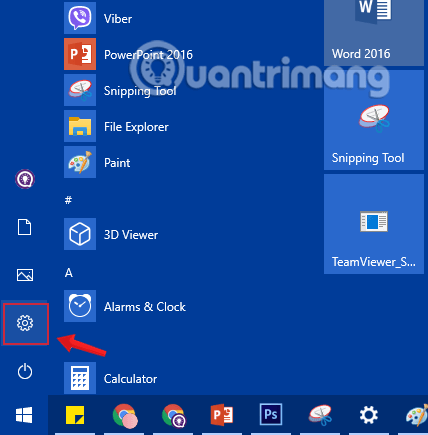
第二步:在Windows設定介面,繼續點選更新和安全性來設定變更。
步驟3:在「更新與安全性」下,按一下左側介面中的「疑難排解」 。
繼續向下捲動,按一下「藍色畫面」,然後按一下「執行疑難排解」並依照螢幕上的指示進行操作。
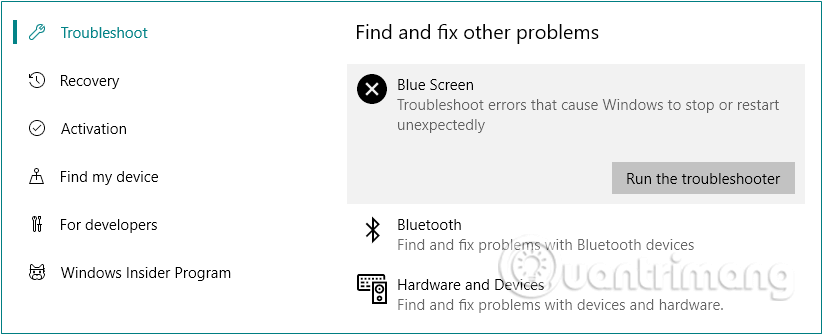
但是,從 Windows 10 v1809 開始,Windows 內建的藍色畫面疑難排解程式不再可用。因此,如果您使用的是 1809 或更早版本,這將是一個有用的解決方案。
最重要的事情之一是檢查 Windows 10 是否已完全更新。過期的系統檔案可能會導致意外錯誤。檢查待處理的更新是一種快速簡便的方法,可以找出問題是否由過期的更新導致。
請參閱文章:如何讓您的 Windows 電腦保持最新。
接下來,嘗試從命令提示字元執行 Windows 檢查磁碟。 CHKDSK 是一款 Windows 系統工具,用於檢查檔案系統,並在特定設定下修復執行時出現的問題。
參考:使用 Windows 上的 chkdsk 命令檢查並修復硬碟錯誤以了解更多詳細資訊。

受保護的系統程式碼通常只能由某些系統進程或裝置訪問,這就是為什麼硬體驅動程式經常導致 Windows 10 中出現系統服務異常錯誤的原因。
即使是新的裝置驅動程式也可能導致此 BSOD 錯誤,尤其是在安裝了全新硬體的情況下。如果您不確定驅動程式是否導致了此 BSOD 錯誤,可以執行Windows 驅動程式驗證工具進行檢查。
這是一款用於對系統驅動程式進行壓力測試的故障排除工具。但請注意,此工具旨在查找並重現導致最初「停止代碼系統服務異常」錯誤的確切原因,因此請勿在使用電腦進行任何嚴重故障時執行此工具。
請參閱文章:如何在 Windows 10 上使用驅動程式驗證器以了解更多詳細資訊。
遺憾的是,已知有許多程式會導致 SYSTEM_SERVICE_EXCEPTION 錯誤。這些程序分為不同的類別。例如,有些人報告在安裝新的防毒軟體後出現此錯誤,而有些人則表示安裝新的 VPN 是問題所在。
所以,試著想想 SYSTEM_SERVICE_EXCEPTION 藍色畫面死機是否是在你安裝了新軟體(或可能是軟體更新)之後出現的。你可以逐一卸載最近安裝的軟體和應用程序,看看是哪個新程式導致了這個問題。
系統服務異常在玩遊戲時也常出現。無論是遊戲過程中的藍屏,還是《Valorant》、《Minecraft》、《Warzone》或其他遊戲中的遊戲循環,停止程式碼都很容易由 GPU 或 CPU 問題觸發。
由於超頻和過熱現象屢見不鮮,世界各地的用戶經常使用專門的軟體來優化遊戲效能。但並非所有軟體都與您的規格相容,這可能會導致 SYSTEM_SERVICE_EXCEPTION 錯誤。
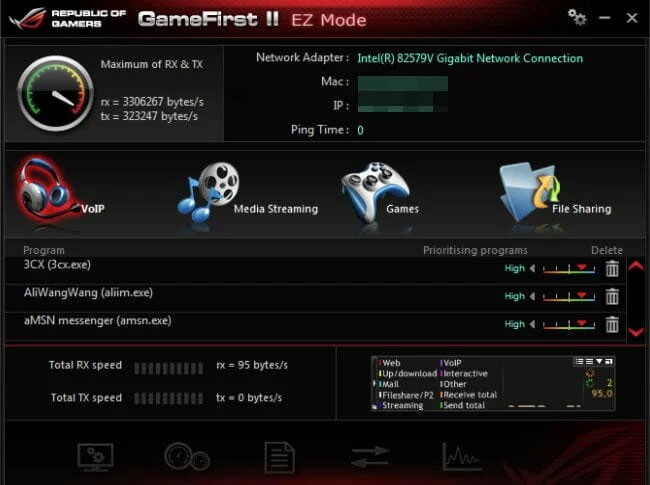
有問題的應用程式通常包括 XSplit 軟體、MSI Live 更新或 Asus GameFirst 服務,因此您可能需要停用或完全刪除它們。
步驟 1:前往「開始」功能表中的搜尋部分,鍵入記憶體診斷並開啟記憶體診斷工具。
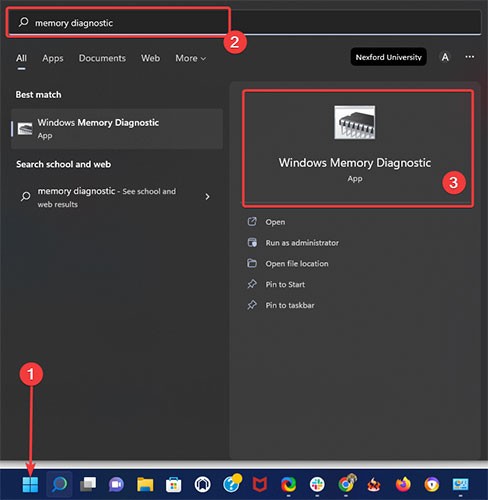
步驟 2:當視窗出現時,選擇立即重新啟動並檢查問題。
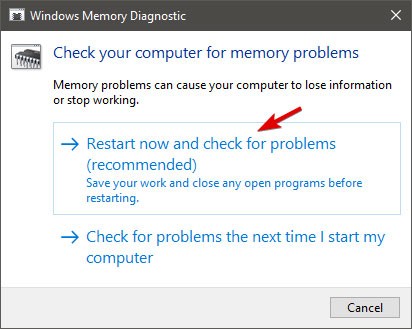
步驟 3:讓您的電腦重新啟動。
檢查完硬碟後,就該仔細檢查一下記憶體了。安裝新記憶體後,系統服務異常經常會出現,因此上述步驟也適用於此目的。
如果上述方法無法修復錯誤,您可能必須從頭開始重新安裝 Windows 10 來解決此問題。
重設 Windows 10 解決方案將用一組全新的文件替換當前系統安裝文件,重設所有 PC 設置,這意味著它將清除導致 SYSTEM_SERVICE_EXCEPTION 錯誤的問題,就像恢復出廠設置一樣,但它仍會保留您的資料檔。
Quantrimang.com上有一篇關於如何重設 Windows 10 的非常詳細的文章,請參考:將 Windows 10 重設為原始狀態。
尖端:
如果您的電腦上仍出現「Microsoft 系統服務異常」的停止程式碼,則更新 BIOS是最後的手段。但是,請務必小心,因為一次錯誤的點擊可能會導致您的主機板無法使用。
Quantrimang.com 提供了安全安裝 BIOS 的逐步說明,但如果您不確定自己在做什麼,本文建議您尋求專業協助。
希望您現在已經透過上述快速簡便的修復方法修復了 Windows 10 中的系統服務異常錯誤。如果您想跳過故障排除部分並直接進入解決方案,您可以隨時依靠專業的 BSoD 修復軟體來修復問題。
請記住,本文沒有按照任何特定順序實現這些解決方案,因此您應該嘗試最適合您情況的解決方案。
另請注意,如果您在 Windows 10 VMware 中遇到系統服務異常錯誤或系統不斷重啟,這些解決方案將適用。
祝你好運!
請參閱下面的更多文章:
VPN是什麼? VPN有哪些優缺點?接下來,我們和WebTech360一起探討VPN的定義,以及如何在工作中套用這種模式和系統。
Windows 安全中心的功能遠不止於防禦基本的病毒。它還能防禦網路釣魚、攔截勒索軟體,並阻止惡意應用運作。然而,這些功能並不容易被發現——它們隱藏在層層選單之後。
一旦您學習並親自嘗試,您就會發現加密非常容易使用,並且在日常生活中非常實用。
在下文中,我們將介紹使用支援工具 Recuva Portable 還原 Windows 7 中已刪除資料的基本操作。 Recuva Portable 可讓您將其儲存在任何方便的 USB 裝置中,並在需要時隨時使用。該工具小巧、簡潔、易於使用,並具有以下一些功能:
CCleaner 只需幾分鐘即可掃描重複文件,然後讓您決定哪些文件可以安全刪除。
將下載資料夾從 Windows 11 上的 C 碟移至另一個磁碟機將幫助您減少 C 碟的容量,並協助您的電腦更順暢地運作。
這是一種強化和調整系統的方法,以便更新按照您自己的時間表而不是微軟的時間表進行。
Windows 檔案總管提供了許多選項來變更檔案檢視方式。您可能不知道的是,一個重要的選項預設為停用狀態,儘管它對系統安全至關重要。
使用正確的工具,您可以掃描您的系統並刪除可能潛伏在您的系統中的間諜軟體、廣告軟體和其他惡意程式。
以下是安裝新電腦時推薦的軟體列表,以便您可以選擇電腦上最必要和最好的應用程式!
在隨身碟上攜帶完整的作業系統非常有用,尤其是在您沒有筆記型電腦的情況下。但不要為此功能僅限於 Linux 發行版——現在是時候嘗試複製您的 Windows 安裝版本了。
關閉其中一些服務可以節省大量電池壽命,而不會影響您的日常使用。
Ctrl + Z 是 Windows 中非常常用的組合鍵。 Ctrl + Z 基本上允許你在 Windows 的所有區域中撤銷操作。
縮短的 URL 方便清理長鏈接,但同時也會隱藏真實的目標地址。如果您想避免惡意軟體或網路釣魚攻擊,盲目點擊此類連結並非明智之舉。
經過漫長的等待,Windows 11 的首個重大更新終於正式發布。
VPN是什麼? VPN有哪些優缺點?接下來,我們和WebTech360一起探討VPN的定義,以及如何在工作中套用這種模式和系統。
Windows 安全中心的功能遠不止於防禦基本的病毒。它還能防禦網路釣魚、攔截勒索軟體,並阻止惡意應用運作。然而,這些功能並不容易被發現——它們隱藏在層層選單之後。
一旦您學習並親自嘗試,您就會發現加密非常容易使用,並且在日常生活中非常實用。
在下文中,我們將介紹使用支援工具 Recuva Portable 還原 Windows 7 中已刪除資料的基本操作。 Recuva Portable 可讓您將其儲存在任何方便的 USB 裝置中,並在需要時隨時使用。該工具小巧、簡潔、易於使用,並具有以下一些功能:
CCleaner 只需幾分鐘即可掃描重複文件,然後讓您決定哪些文件可以安全刪除。
將下載資料夾從 Windows 11 上的 C 碟移至另一個磁碟機將幫助您減少 C 碟的容量,並協助您的電腦更順暢地運作。
這是一種強化和調整系統的方法,以便更新按照您自己的時間表而不是微軟的時間表進行。
Windows 檔案總管提供了許多選項來變更檔案檢視方式。您可能不知道的是,一個重要的選項預設為停用狀態,儘管它對系統安全至關重要。
使用正確的工具,您可以掃描您的系統並刪除可能潛伏在您的系統中的間諜軟體、廣告軟體和其他惡意程式。
以下是安裝新電腦時推薦的軟體列表,以便您可以選擇電腦上最必要和最好的應用程式!
在隨身碟上攜帶完整的作業系統非常有用,尤其是在您沒有筆記型電腦的情況下。但不要為此功能僅限於 Linux 發行版——現在是時候嘗試複製您的 Windows 安裝版本了。
關閉其中一些服務可以節省大量電池壽命,而不會影響您的日常使用。
Ctrl + Z 是 Windows 中非常常用的組合鍵。 Ctrl + Z 基本上允許你在 Windows 的所有區域中撤銷操作。
縮短的 URL 方便清理長鏈接,但同時也會隱藏真實的目標地址。如果您想避免惡意軟體或網路釣魚攻擊,盲目點擊此類連結並非明智之舉。
經過漫長的等待,Windows 11 的首個重大更新終於正式發布。













